На нашому сервері присутня дистрибутив клієнта Strong DC вже налаштований для роботи в нашій мережі.
Для роботи з цією версією необхідно ввести нік (пункт 1 нижче) і "розшарити" (пункт 4 нижче) необхідну кількість інформації (в нашій мережі це 5 гігабайт)
Якщо ж ви хочете використовувати іншу версію дистрибутива, або інший клієнт для підключення, то інструкції розташовані нижче допоможуть вам з його налаштуваннями для роботи в нашій мережі.
Налаштування p2p-клієнта Strong DC
Запускаємо програму Strong DC, і для настройки вибираємо Файл / Настройки
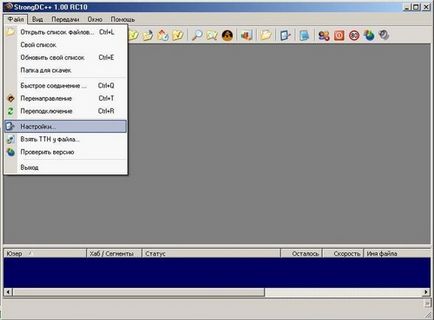
1. Далі, в вікні налаштувань по порядку заповнюємо необхідні поля:
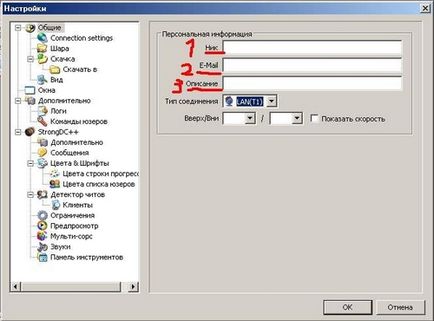
2. Далі переходимо на сторінку Connection Settings "Firewall (passive, worst case)" якщо у вас немає FireWall залишайте без змін, якщо ви працюєте з FireWall обов'язково відзначте "Firewall with UPnP" і "Firewall with manual port forwarding".
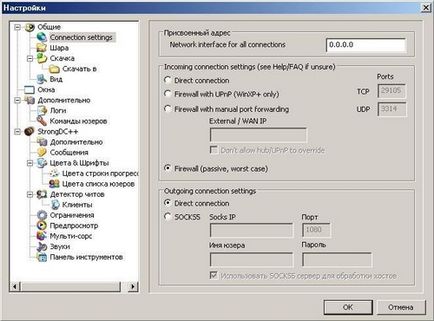
3. Наступний крок - вказівка каталогів в яких будуть знаходиться викачані вами файли - розділ Скачка Заповнюємо поля
1) Директорія для скачки за замовчуванням - каталог в який будуть збережуться скачані фали (за замовчуванням)
2) Директор для тимчасових файлів - каталог в якому будуть розміщуватися Недокачані або знаходяться в процесі закачування файли
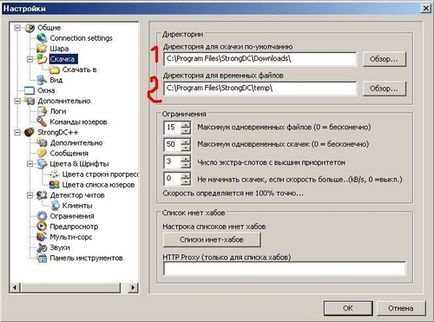
4. Переходимо до розділу Шара. Сдесь вказуються каталоги з тими файлами яку ви готові запропонувати для скачування іншим користувачам, наприклад музика, фільми, фотографії та інше. Для того щоб додати каталог необхідно поставити галку в квадратик зліва від імені каталогу,
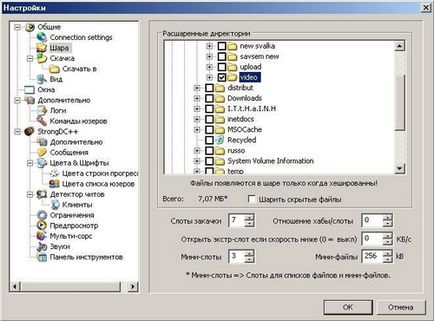
де після вибору каталогу з'явиться вікно в якому можна змінити ім'я для обраної папки.
Далі, почнеться так зване "кешування" яке, в залежності від розміру обраного каталогу, може триватиме кілька хвилин, для того щоб не чекати завершення можна натиснути на кнопку Run background і процес кешування продовжиться у фоновому режимі.

На цьому настройка програми завершена, натискаємо кнопку OK основного вікна налаштувань.
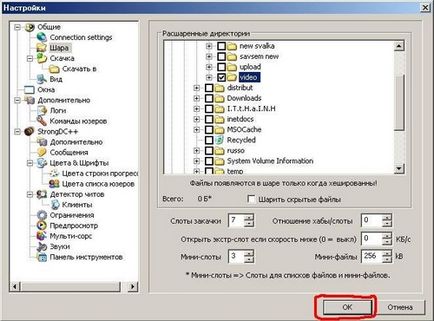
Далі необхідно додати "з'єднання" з хабом мережі. Для цього натискаємо на кнопку Улюблені Хаби.

Після чого в нижній частині вікна з'явиться ряд кнопок, вибираємо Новий
і заповнюємо поля відповідно до малюнком, а також поля Нік, Пароль, Опис (якщо їх не заповнити то дані будуть взяті з налаштувань) і натискаємо OK.
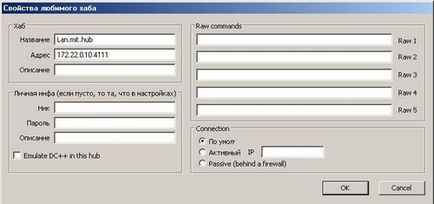
Після чого в списку доступних з'єднань з'явиться створене нами з'єднання, при цьому галка, зліва від назви вказує на те, що з'єднання з даними хабом буде виконуватися автоматично при відкритті програми.

Тепер для з'єднання з хабом необхідно лише два рази клацнути на назві
